
Photoshop でブラシ サイズを調整する方法 ブラシ サイズの調整は Photoshop では不可欠なスキルですが、初心者にとっては混乱する可能性があります。このガイドでは、デザインのニーズに基づいて正確にペイントを作成するためにブラシ サイズを効果的に設定する方法について詳しく説明します。 PHP エディタ Apple は、Photoshop でのブラシ サイズの調整を簡単にマスターできるように、明確でわかりやすい手順をまとめました。経験豊富なイラストレーターでも、初心者でも、このガイドは印象的なアートワークを作成するのに役立つ貴重な洞察を提供します。
まず、Photoshop でブラシ ツールを選択した後、選択バーのブラシ サイズ アイコンをクリックします。
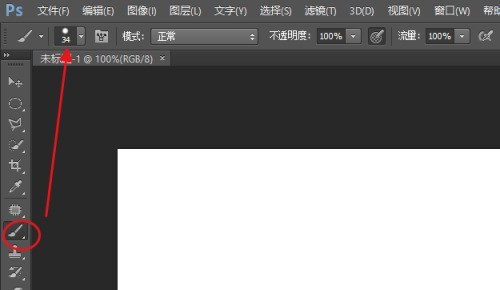
次に、[サイズ]スライダーを右に移動するとブラシが大きくなり、逆にブラシが小さくなります。
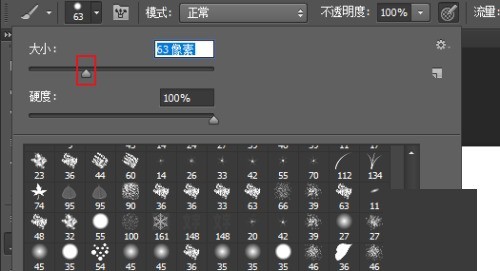
方法 2: ブラシ パネルで調整する
ブラシ パネル アイコンをクリックして、ブラシ設定パネルを開きます。ブラシ先端の形状を選択し、[サイズ]スライダーをドラッグしてブラシのサイズを調整します。
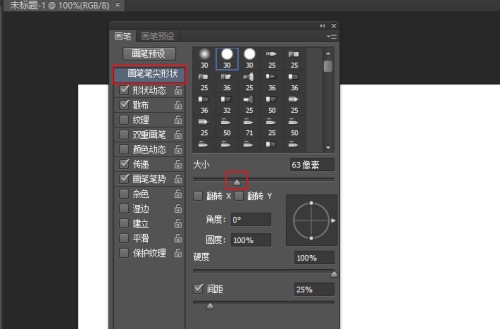
方法 3: マウスのショートカット キーを使用してブラシ サイズを調整します。
ブラシを選択した後、キーボードの角括弧をクリックし、1 回クリックして拡大します。またはアウト。右をクリックすると拡大し、左をクリックすると縮小します。
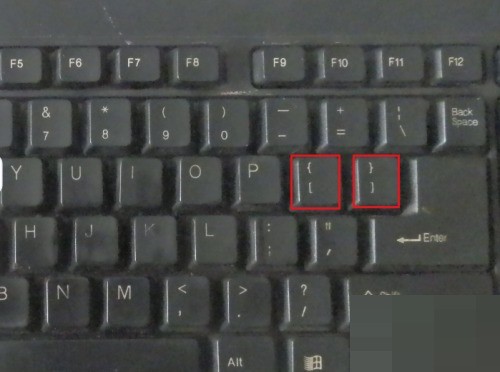
以上がPhotoshopでブラシのサイズを調整する方法の詳細内容です。詳細については、PHP 中国語 Web サイトの他の関連記事を参照してください。